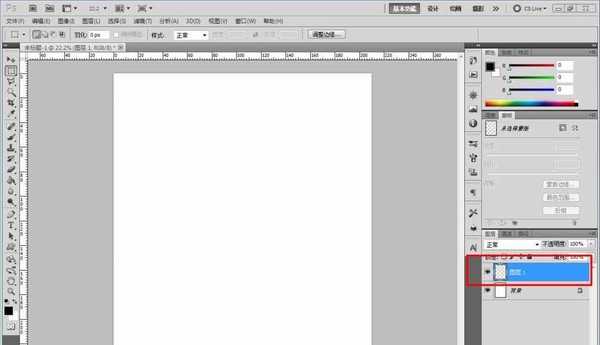ps怎么调节中性色炮铜材质的三维模型?
平面设计 发布日期:2024/9/27 浏览次数:1
正在浏览:ps怎么调节中性色炮铜材质的三维模型?
ps中图层样式可以制作出很多独特的效果,中性色炮铜效果也是其中之一,想要制作这个材质,该怎么制作呢?下面我们就来看看详细的教程。
- 软件名称:
- Adobe Photoshop CC 2018 v19.0 简体中文正式版 32/64位
- 软件大小:
- 1.53GB
- 更新时间:
- 2019-10-24立即下载
1、打开Photoshop CS5软件,点击【文件】-【新建】,按图示参数新建一个ps文档;
2、点击右下角的【新建图层】图标,新建一个空白图层。完成后,点击【矩形选框工具】,按图示在作图区域绘制一个规则的矩形选框。点击【油漆桶工具】将选框区域填充为:黑色(如图所示);
3、双击图示矩形图案图层空白区域,弹出【图层样式】设置栏,按图示设置好图层样式的各个参数,完成矩形中性色炮铜效果的制作(如图所示);
上一页12 下一页 阅读全文